最全IDEA快捷键
IntelliJ Idea 常用快捷键列表
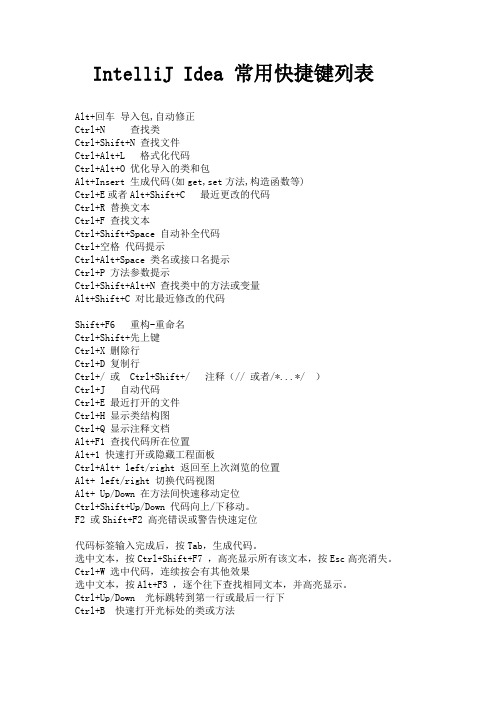
IntelliJ Idea 常用快捷键列表Alt+回车导入包,自动修正Ctrl+N 查找类Ctrl+Shift+N 查找文件Ctrl+Alt+L 格式化代码Ctrl+Alt+O 优化导入的类和包Alt+Insert 生成代码(如get,set方法,构造函数等)Ctrl+E或者Alt+Shift+C 最近更改的代码Ctrl+R 替换文本Ctrl+F 查找文本Ctrl+Shift+Space 自动补全代码Ctrl+空格代码提示Ctrl+Alt+Space 类名或接口名提示Ctrl+P 方法参数提示Ctrl+Shift+Alt+N 查找类中的方法或变量Alt+Shift+C 对比最近修改的代码Shift+F6 重构-重命名Ctrl+Shift+先上键Ctrl+X 删除行Ctrl+D 复制行Ctrl+/ 或 Ctrl+Shift+/ 注释(// 或者/*...*/ )Ctrl+J 自动代码Ctrl+E 最近打开的文件Ctrl+H 显示类结构图Ctrl+Q 显示注释文档Alt+F1 查找代码所在位置Alt+1 快速打开或隐藏工程面板Ctrl+Alt+ left/right 返回至上次浏览的位置Alt+ left/right 切换代码视图Alt+ Up/Down 在方法间快速移动定位Ctrl+Shift+Up/Down 代码向上/下移动。
F2 或Shift+F2 高亮错误或警告快速定位代码标签输入完成后,按Tab,生成代码。
选中文本,按Ctrl+Shift+F7 ,高亮显示所有该文本,按Esc高亮消失。
Ctrl+W 选中代码,连续按会有其他效果选中文本,按Alt+F3 ,逐个往下查找相同文本,并高亮显示。
Ctrl+Up/Down 光标跳转到第一行或最后一行下Ctrl+B 快速打开光标处的类或方法最常用快捷键1.Ctrl+E,可以显示最近编辑的文件列表2.Shift+Click可以关闭文件3.Ctrl+[或]可以跳到大括号的开头结尾4.Ctrl+Shift+Backspace可以跳转到上次编辑的地方5.Ctrl+F12,可以显示当前文件的结构6.Ctrl+F7可以查询当前元素在当前文件中的引用,然后按F3可以选择7.Ctrl+N,可以快速打开类8.Ctrl+Shift+N,可以快速打开文件9.Alt+Q可以看到当前方法的声明10.Ctrl+W可以选择单词继而语句继而行继而函数11.Alt+F1可以将正在编辑的元素在各个面板中定位12.Ctrl+P,可以显示参数信息13.Ctrl+Shift+Insert可以选择剪贴板内容并插入14.Alt+Insert可以生成构造器/Getter/Setter等15.Ctrl+Alt+V 可以引入变量。
IDEA 常用快捷键

IDEA 常用快捷键1-IDEA的日常快捷键第1组:通用型说明快捷键复制代码-copy ctrl + c粘贴-paste ctrl + v剪切-cut ctrl + x撤销-undo ctrl + z反撤销-redo ctrl + shift + z保存-save all ctrl + s全选-select all ctrl + a第2组:提高编写速度(上)说明快捷键智能提示-edit alt + enter提示代码模板-insert live template ctrl+j使用xx块环绕-surround with ... ctrl+alt+t调出生成getter/setter/构造器等结构-generate ... alt+insert自动生成返回值变量-introduce variable ... ctrl+alt+v复制指定行的代码-duplicate line or selection ctrl+d删除指定行的代码-delete line ctrl+y切换到下一行代码空位-start new line shift + enter切换到上一行代码空位-start new line before current ctrl +alt+ enter 向上移动代码-move statement up ctrl+shift+↑向下移动代码-move statement down ctrl+shift+↓向上移动一行-move line up alt+shift+↑向下移动一行-move line down alt+shift+↓方法的形参列表提醒-parameter info ctrl+p第3组:提高编写速度(下)说明快捷键批量修改指定的变量名、方法名、类名等-rename shift+f6抽取代码重构方法-extract method ... ctrl+alt+m重写父类的方法-override methods ... ctrl+o实现接口的方法-implements methods ... ctrl+i选中的结构的大小写的切换-toggle case ctrl+shift+u批量导包-optimize imports ctrl+alt+o第4组:类结构、查找和查看源码说明快捷键如何查看源码-go to class... ctrl + 选中指定的结构或ctrl+nctrl+f12显示当前类结构,支持搜索指定的方法、属性等-filestructure退回到前一个编辑的页面-back ctrl+alt+←进入到下一个编辑的页面-forward ctrl+alt+→打开的类文件之间切换-select previous/next tab alt+←/→光标选中指定的类,查看继承树结构-Type Hierarchy ctrl+h查看方法文档-quick documentation ctrl+q类的UML关系图-show uml popup ctrl+alt+u定位某行-go to line/column ctrl+g回溯变量或方法的来源-go to implementation(s) ctrl+alt+b折叠方法实现-collapse all ctrl+shift+ -展开方法实现-expand all ctrl+shift+ +第5组:查找、替换与关闭说明快捷键查找指定的结构ctlr+f快速查找:选中的Word快速定位到下一个-find next ctrl+l查找与替换-replace ctrl+r直接定位到当前行的首位-move caret to line start home直接定位到当前行的末位 -move caret to line end end查询当前元素在当前文件中的引用,然后按 F3 可以选择ctrl+f7全项目搜索文本-find in path ... ctrl+shift+f关闭当前窗口-close ctrl+f4第6组:调整格式说明快捷键格式化代码-reformat code ctrl+alt+l使用单行注释-comment with line comment ctrl + /使用/取消多行注释-comment with block comment ctrl + shift + /选中数行,整体往后移动-tab tab选中数行,整体往前移动-prev tab shift + tab2-Debug快捷键说明快捷键单步调试(不进入函数内部)- step over F8单步调试(进入函数内部)- step into F7强制单步调试(进入函数内部) - force step into alt+shift+f7 选择要进入的函数 - smart step into shift + F7跳出函数 - step out shift + F8运行到断点 - run to cursor alt + F9继续执行,进入下一个断点或执行完程序 - resume program F9停止 - stop Ctrl+F2查看断点 - view breakpoints Ctrl+Shift+F8 关闭 - close Ctrl+F4。
idea快捷键大全

39、Ctrl-E(View | Recent Files)弹出最近访问的文件右键列表。选中文件按Enter键打开。
40、在IDEA中可以很容易地对你的类,方法以及变量进行重命名并在所有使用到它们的地方自动更正。
试一下,把编辑器脱字符置于任何一个变量名字上然后按Shift-F6(Refactor | Rename…)。在对话框里键入要显示地新名字再按Enter。你会浏览到使用这个变量地所有地方然后按“Do Refactor”按钮结束重命名操作。
要使用这个功能须要把加入浏览器的路径,在“General”选项中设置(Options | IDE Settings),另外还要把创建的Java文档加入到工程中(File | Project Properties)。
16、用Ctrl-F12(View | File Structure Popup)键你可以在当前编辑的文件中快速导航。
41、要在任何视图(Project View工程视图,Structure View结构视图或者其它视图)里快速选择当前编辑地部分(类,文件,方法或者字段),按Alt-F1(View | Select in…)。
42、在“new”字符后实例化一个已知类型对象时也许你会用到SmartType代码完成这个特性。
这样以后就不会有指示特殊事件的亮球出现了,但是你仍然可以用Alt-Enter快捷键使用它。
12、在使用CodeCompletion时,可以用逗点(.)字符,逗号(,)分号(;),空格和其它字符输入弹出列表里的当前高亮部分。选择的名字会随着输入的字符自动输入到编辑器里。
13、在任何工具窗口里使用Escape键都可以把焦点移到编辑器上。
使用同样的右键菜单条目还可以看到一个目录里修改的历史。有了这个特性你就不会丢失任何代码了。
IDEA常用命令

Ø Top #4创造万物:Alt+Insert
太难割舍,前三名并列吧!
Ø Top #1智能补全:Ctrl+Shift+Space
Ø Top #1自我修复:Alt+Enter
Ø Top #1重构一切:Ctrl+Shift+Alt+T
Alt+Shift+C,最近的更改
Alt+Shift+Up/Down,上/下移一行
Shift+F6,重构 – 重命名
Ctrl+X,删除行
Ctrl+D,复制行
Ctrl+/或Ctrl+Shift+/,注释(//或者/**/)
Ctrl+J,自动代码(例如:serr)
Ctrl+Alt+J,用动态模板环绕
Ctrl+F12,可以显示当前文件的结构
Ctrl+F7,可以查询当前元素在当前文件中的引用,然后按 F3 可以选择
Ctrl+N,可以快速打开类
Ctrl+Shift+N,可以快速打开文件
Alt+Q,可以看到当前方法的声明
Ctrl+P,可以显示参数信息
Ctrl+Shift+Insert,可以选择剪贴板内容并插入
Ctrl+Alt+I,将选中的代码进行自动缩进编排,这个功能在编辑 JSP 文件时也可以工作
Ctrl+Alt+O,优化导入的类和包
Ctrl+R,替换文本
idea 常用快捷键整理
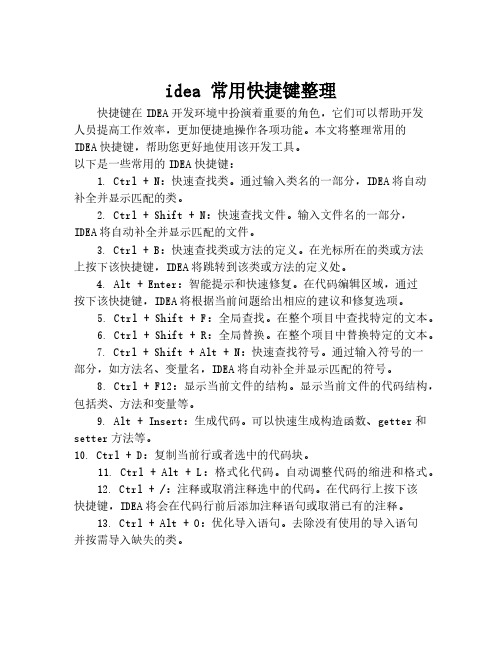
idea 常用快捷键整理快捷键在IDEA开发环境中扮演着重要的角色,它们可以帮助开发人员提高工作效率,更加便捷地操作各项功能。
本文将整理常用的IDEA快捷键,帮助您更好地使用该开发工具。
以下是一些常用的IDEA快捷键:1. Ctrl + N:快速查找类。
通过输入类名的一部分,IDEA将自动补全并显示匹配的类。
2. Ctrl + Shift + N:快速查找文件。
输入文件名的一部分,IDEA将自动补全并显示匹配的文件。
3. Ctrl + B:快速查找类或方法的定义。
在光标所在的类或方法上按下该快捷键,IDEA将跳转到该类或方法的定义处。
4. Alt + Enter:智能提示和快速修复。
在代码编辑区域,通过按下该快捷键,IDEA将根据当前问题给出相应的建议和修复选项。
5. Ctrl + Shift + F:全局查找。
在整个项目中查找特定的文本。
6. Ctrl + Shift + R:全局替换。
在整个项目中替换特定的文本。
7. Ctrl + Shift + Alt + N:快速查找符号。
通过输入符号的一部分,如方法名、变量名,IDEA将自动补全并显示匹配的符号。
8. Ctrl + F12:显示当前文件的结构。
显示当前文件的代码结构,包括类、方法和变量等。
9. Alt + Insert:生成代码。
可以快速生成构造函数、getter和setter方法等。
10. Ctrl + D:复制当前行或者选中的代码块。
11. Ctrl + Alt + L:格式化代码。
自动调整代码的缩进和格式。
12. Ctrl + /:注释或取消注释选中的代码。
在代码行上按下该快捷键,IDEA将会在代码行前后添加注释语句或取消已有的注释。
13. Ctrl + Alt + O:优化导入语句。
去除没有使用的导入语句并按需导入缺失的类。
14. Ctrl + Shift + F7:高亮显示当前元素在文件中的使用。
在编辑文件时,IDEA将高亮显示当前元素(如变量、方法或类)在文件中的使用。
idea软件的快捷键和注释

idea软件的快捷键和注释
idea软件注释:
单⾏注释:使⽤“//”开头,“//”后⾯的单⾏内容均为注释。
多⾏注释:以“/*”开头以“*/”结尾,在“/*”和“*/”之间的内容为注释,我们也可以使⽤多⾏注释作为⾏内注释。
但是在使⽤时要注意,多⾏注释不能嵌套使⽤。
⽂档注释:以“/**”开头以“*/”结尾,注释中包含⼀些说明性的⽂字及⼀些JavaDoc标签。
idea软件快捷键:
<1>CTRL+P ⽅法参数提⽰
<2>ctrl+/ 单⾏注释
<3>Ctrl+Alt+M IDEA 重复代码快速重构(抽取重复代码快捷键)
<4>alt+enter ⾃我修复,出现红⾊错误代码的解决⽅案(注意:光标必须定位在红⾊错误代码处) 可以实现⾃动导包
<5>ctrl+alt+L ⾃动格式化代码
<6>ctrl+函数名按住Ctrl键,点击函数名,进⼊函数的java源⽂件查看即可
<7>ctrl+alt+T 为代码添加try...catch...⽅法(code---->surround with),记忆技巧:因为要⽤try...catch,取⾸字母
<8>ctrl+shift+u 代码⼤⼩写切换
<9> Ctrl + Alt + v ⾃动补全变量名称 (点击当前的⽅法,按Ctrl + Alt + v ⾃动补全变量名称 )
<10>Ctrl + Alt +F 局部变量提取成为全局变量(成员变量)
<11>⿏标放在函数名上,按下"ctrl+alt+/"就会⾃动⽣成⽅法参数注释了。
IDEA常用快捷键整理

IDEA常⽤快捷键整理IDEA常⽤快捷键1.快速导⼊包:Ctrl+Alt+O2.全局搜素:Ctrl+N3.上下⾏移动代码:ctrl+Alt+箭头(向上/向下)4.格式化:Ctrl + Alt + L5.删除当前⾏:ctrl+Y6.新增⼀⾏:ctrl+D7.全局搜索:按两下shift8.当前⽂件替换:ctrl+R9.抽取公共⽅法:ctrl+Alt+M⼀、Ctrl 快捷键Ctrl + F 在当前⽂件进⾏⽂本查找(必备)Ctrl + R 在当前⽂件进⾏⽂本替换(必备)Ctrl + Z 撤销(必备)Ctrl + Y 删除光标所在⾏或删除选中的⾏(必备)Ctrl + X 剪切光标所在⾏或剪切选择内容Ctrl + C 复制光标所在⾏或复制选择内容Ctrl + D 复制光标所在⾏或复制选择内容,并把复制内容插⼊光标位置下⾯(必备)Ctrl + W 递进式选择代码块。
可选中光标所在的单词或段落,连续按会在原有选中的基础上再扩展选中范围(必备)Ctrl + E 显⽰最近打开的⽂件记录列表(必备)Ctrl + N 根据输⼊的名/类名查找类⽂件(必备)Ctrl + G 在当前⽂件跳转到指定⾏处Ctrl + J 插⼊⾃定义动态代码模板(必备)Ctrl + P ⽅法参数提⽰显⽰(必备)Ctrl + Q 光标所在的变量 / 类名 / ⽅法名等上⾯(也可以在提⽰补充的时候按),显⽰⽂档内容Ctrl + U 前往当前光标所在的⽅法的⽗类的⽅法 / 接⼝定义(必备)Ctrl + B 进⼊光标所在的⽅法/变量的接⼝或是定义处,等效于 Ctrl + 左键单击(必备)Ctrl + K 版本控制提交项⽬,需要此项⽬有加⼊到版本控制才可⽤Ctrl + T 版本控制更新项⽬,需要此项⽬有加⼊到版本控制才可⽤Ctrl + H 显⽰当前类的层次结构Ctrl + O 选择可重写的⽅法Ctrl + I 选择可继承的⽅法Ctrl + + 展开代码Ctrl + - 折叠代码Ctrl + / 释光标所在⾏代码,会根据当前不同⽂件类型使⽤不同的注释符号(必备)---等同于 Ctrl+?Ctrl + [ 移动光标到当前所在代码的花括号开始位置Ctrl + ] 移动光标到当前所在代码的花括号结束位置Ctrl + F1 在光标所在的错误代码处显⽰错误信息(必备)Ctrl + F3 调转到所选中的词的下⼀个引⽤位置(必备)Ctrl + F4 关闭当前编辑⽂件Ctrl + F8 在 Debug 模式下,设置光标当前⾏为断点,如果当前已经是断点则去掉断点Ctrl + F9 执⾏ Make Project 操作Ctrl + F11 选中⽂件 / ⽂件夹,使⽤助记符设定 / 取消书签(必备)Ctrl + F12 弹出当前⽂件结构层,可以在弹出的层上直接输⼊,进⾏筛选Ctrl + Tab 编辑窗⼝切换,如果在切换的过程⼜加按上 delete,则是关闭对应选中的窗⼝Ctrl + End 跳到⽂件尾Ctrl + Home 跳到⽂件头Ctrl + Space 基础代码补全,默认在 Windows 系统上被输⼊法占⽤,需要进⾏修改,建议修改为 Ctrl +逗号(必备)Ctrl + Delete 删除光标后⾯的单词或是中⽂句(必备)Ctrl +BackSpace 删除光标前⾯的单词或是中⽂句(必备)Ctrl +1,2,3…9 定位到对应数值的书签位置(必备)Ctrl + 左键单击在打开的⽂件标题上,弹出该⽂件路径(必备)Ctrl + 光标定位按 Ctrl 不要松开,会显⽰光标所在的类信息摘要Ctrl + 左⽅向键光标跳转到当前单词 / 中⽂句的左侧开头位置(必备)Ctrl + 右⽅向键光标跳转到当前单词 / 中⽂句的右侧开头位置(必备)Ctrl + 前⽅向键等效于⿏标滚轮向前效果(必备)Ctrl + 后⽅向键等效于⿏标滚轮向后效果(必备)⼆、Alt 快捷键Alt + ` 显⽰版本控制常⽤操作菜单弹出层(必备)Alt + Q 弹出⼀个提⽰,显⽰当前类的声明 / 上下⽂信息Alt + F1 显⽰当前⽂件选择⽬标弹出层,弹出层中有很多⽬标可以进⾏选择(必备)Alt + F2 对于前⾯页⾯,显⽰各类浏览器打开⽬标选择弹出层Alt + F3 选中⽂本,逐个往下查找相同⽂本,并⾼亮显⽰Alt + F7 查找光标所在的⽅法 / 变量 / 类被调⽤的地⽅Alt + F8 在 Debug 的状态下,选中对象,弹出可输⼊计算表达式调试框,查看该输⼊内容的调试结果Alt + Home 定位 / 显⽰到当前⽂件的 Navigation BarAlt + Enter IntelliJ IDEA 根据光标所在问题,提供快速修复选择,光标放在的位置不同提⽰的结果也不同(必备)Alt + Insert 代码⾃动⽣成,如⽣成对象的 set / get ⽅法,构造函数,toString() 等(必备)Alt + 左⽅向键切换当前已打开的窗⼝中的⼦视图,⽐如 Debug 窗⼝中有 Output、Debugger 等⼦视图,⽤此快捷键就可以在⼦视图中切换(必备)Alt + 右⽅向键按切换当前已打开的窗⼝中的⼦视图,⽐如 Debug 窗⼝中有 Output、Debugger 等⼦视图,⽤此快捷键就可以在⼦视图中切换(必备)Alt + 前⽅向键当前光标跳转到当前⽂件的前⼀个⽅法名位置(必备)Alt + 后⽅向键当前光标跳转到当前⽂件的后⼀个⽅法名位置(必备)Alt +1,2,3…9 显⽰对应数值的选项卡,其中 1 是 Project ⽤得最多(必备)三、Shift 快捷键Shift + F1 如果有外部⽂档可以连接外部⽂档Shift + F2 跳转到上⼀个⾼亮错误或警告位置Shift + F3 在查找模式下,查找匹配上⼀个Shift + F4 对当前打开的⽂件,使⽤新 Windows 窗⼝打开,旧窗⼝保留Shift + F6 对⽂件 / ⽂件夹重命名Shift + F7 在 Debug 模式下,智能步⼊。
idea常用快捷键大全
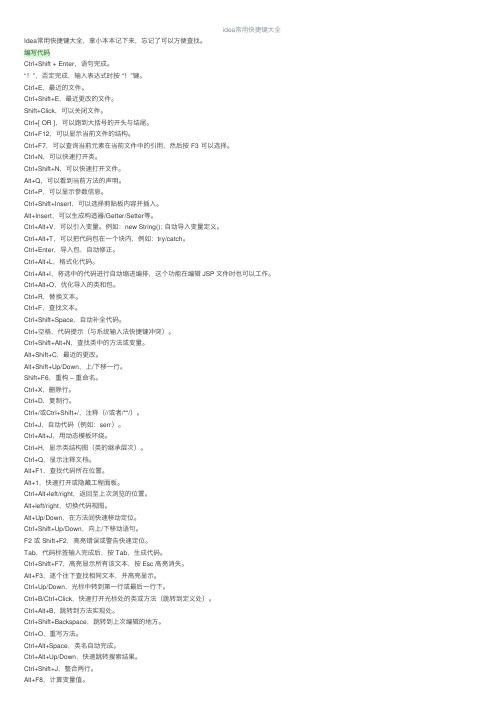
idea常⽤快捷键⼤全Idea常⽤快捷键⼤全,拿⼩本本记下来,忘记了可以⽅便查找。
编写代码Ctrl+Shift + Enter,语句完成。
“!”,否定完成,输⼊表达式时按 “!”键。
Ctrl+E,最近的⽂件。
Ctrl+Shift+E,最近更改的⽂件。
Shift+Click,可以关闭⽂件。
Ctrl+[ OR ],可以跑到⼤括号的开头与结尾。
Ctrl+F12,可以显⽰当前⽂件的结构。
Ctrl+F7,可以查询当前元素在当前⽂件中的引⽤,然后按 F3 可以选择。
Ctrl+N,可以快速打开类。
Ctrl+Shift+N,可以快速打开⽂件。
Alt+Q,可以看到当前⽅法的声明。
Ctrl+P,可以显⽰参数信息。
Ctrl+Shift+Insert,可以选择剪贴板内容并插⼊。
Alt+Insert,可以⽣成构造器/Getter/Setter等。
Ctrl+Alt+V,可以引⼊变量。
例如:new String(); ⾃动导⼊变量定义。
Ctrl+Alt+T,可以把代码包在⼀个块内,例如:try/catch。
Ctrl+Enter,导⼊包,⾃动修正。
Ctrl+Alt+L,格式化代码。
Ctrl+Alt+I,将选中的代码进⾏⾃动缩进编排,这个功能在编辑 JSP ⽂件时也可以⼯作。
Ctrl+Alt+O,优化导⼊的类和包。
Ctrl+R,替换⽂本。
Ctrl+F,查找⽂本。
Ctrl+Shift+Space,⾃动补全代码。
Ctrl+空格,代码提⽰(与系统输⼊法快捷键冲突)。
Ctrl+Shift+Alt+N,查找类中的⽅法或变量。
Alt+Shift+C,最近的更改。
Alt+Shift+Up/Down,上/下移⼀⾏。
Shift+F6,重构 – 重命名。
Ctrl+X,删除⾏。
Ctrl+D,复制⾏。
Ctrl+/或Ctrl+Shift+/,注释(//或者/**/)。
Ctrl+J,⾃动代码(例如:serr)。
Ctrl+Alt+J,⽤动态模板环绕。
Ctrl+H,显⽰类结构图(类的继承层次)。
- 1、下载文档前请自行甄别文档内容的完整性,平台不提供额外的编辑、内容补充、找答案等附加服务。
- 2、"仅部分预览"的文档,不可在线预览部分如存在完整性等问题,可反馈申请退款(可完整预览的文档不适用该条件!)。
- 3、如文档侵犯您的权益,请联系客服反馈,我们会尽快为您处理(人工客服工作时间:9:00-18:30)。
IntelliJ Idea 常用快捷键列表
Ctrl+Shift + Enter,语句完成
“!”,否定完成,输入表达式时按“!”键
Ctrl+E,最近的文件
Ctrl+Shift+E,最近更改的文件
Shift+Click,可以关闭文件
Ctrl+[ OR ],可以跑到大括号的开头与结尾
Ctrl+F12,可以显示当前文件的结构
Ctrl+F7,可以查询当前元素在当前文件中的引用,然后按F3 可以选择
Ctrl+N,可以快速打开类
Ctrl+Shift+N,可以快速打开文件
Alt+Q,可以看到当前方法的声明
Ctrl+P,可以显示参数信息
Ctrl+Shift+Insert,可以选择剪贴板内容并插入
Alt+Insert,可以生成构造器/Getter/Setter等
Ctrl+Alt+V,可以引入变量。
例如:new String(); 自动导入变量定义
Ctrl+Alt+T,可以把代码包在一个块内,例如:try/catch
Ctrl+Enter,导入包,自动修正
Ctrl+Alt+L,格式化代码
Ctrl+Alt+I,将选中的代码进行自动缩进编排,这个功能在编辑JSP 文件时也可以工作Ctrl+Alt+O,优化导入的类和包
Ctrl+R,替换文本
Ctrl+F,查找文本
Ctrl+Shift+Space,自动补全代码
Ctrl+空格,代码提示(与系统输入法快捷键冲突)
Ctrl+Shift+Alt+N,查找类中的方法或变量
Alt+Shift+C,最近的更改
Alt+Shift+Up/Down,上/下移一行
Shift+F6,重构–重命名
Ctrl+X,删除行
Ctrl+D,复制行
Ctrl+/或Ctrl+Shift+/,注释(//或者/**/)
Ctrl+J,自动代码(例如:serr)
Ctrl+Alt+J,用动态模板环绕
Ctrl+H,显示类结构图(类的继承层次)
Ctrl+Q,显示注释文档
Alt+F1,查找代码所在位置
Alt+1,快速打开或隐藏工程面板
Ctrl+Alt+left/right,返回至上次浏览的位置
Alt+left/right,切换代码视图
Alt+Up/Down,在方法间快速移动定位
Ctrl+Shift+Up/Down,向上/下移动语句
F2 或Shift+F2,高亮错误或警告快速定位
Tab,代码标签输入完成后,按Tab,生成代码
Ctrl+Shift+F7,高亮显示所有该文本,按Esc 高亮消失Alt+F3,逐个往下查找相同文本,并高亮显示
Ctrl+Up/Down,光标中转到第一行或最后一行下
Ctrl+B/Ctrl+Click,快速打开光标处的类或方法(跳转到定义处)
Ctrl+Alt+B,跳转到方法实现处
Ctrl+Shift+Backspace,跳转到上次编辑的地方
Ctrl+O,重写方法
Ctrl+Alt+Space,类名自动完成
Ctrl+Alt+Up/Down,快速跳转搜索结果
Ctrl+Shift+J,整合两行
Alt+F8,计算变量值
Ctrl+Shift+V,可以将最近使用的剪贴板内容选择插入到文本
Ctrl+Alt+Shift+V,简单粘贴
Shift+Esc,不仅可以把焦点移到编辑器上,而且还可以隐藏当前(或最后活动的)工具窗口
F12,把焦点从编辑器移到最近使用的工具窗口
Shift+F1,要打开编辑器光标字符处使用的类或者方法Java 文档的浏览器
Ctrl+W,可以选择单词继而语句继而行继而函数
Ctrl+Shift+W,取消选择光标所在词
Alt+F7,查找整个工程中使用地某一个类、方法或者变量的位置
Ctrl+I,实现方法
Ctrl+Shift+U,大小写转化
Ctrl+Y,删除当前行
Shift+Enter,向下插入新行
psvm/sout,main/System.out.println(); Ctrl+J,查看更多
Ctrl+Shift+F,全局查找
Ctrl+F,查找/Shift+F3,向上查找/F3,向下查找
Ctrl+Shift+S,高级搜索
Ctrl+U,转到父类
Ctrl+Alt+S,打开设置对话框
Alt+Shift+Inert,开启/关闭列选择模式Ctrl+Alt+Shift+S,打开当前项目/模块属性Ctrl+G,定位行
Alt+Home,跳转到导航栏
Ctrl+Enter,上插一行
Ctrl+Backspace,按单词删除
Ctrl+”+/-”,当前方法展开、折叠
Ctrl+Shift+”+/-”,全部展开、折叠
【调试部分、编译】
Ctrl+F2,停止
Alt+Shift+F9,选择Debug
Alt+Shift+F10,选择Run
Ctrl+Shift+F9,编译
Ctrl+Shift+F10,运行
Ctrl+Shift+F8,查看断点
F8,步过
F7,步入
Shift+F7,智能步入
Shift+F8,步出
Alt+Shift+F8,强制步过
Alt+Shift+F7,强制步入
Alt+F9,运行至光标处
Ctrl+Alt+F9,强制运行至光标处
F9,恢复程序
Alt+F10,定位到断点
Ctrl+F8,切换行断点
Ctrl+F9,生成项目
Alt+1,项目
Alt+2,收藏
Alt+6,TODO
Alt+7,结构
Ctrl+Shift+C,复制路径
Ctrl+Alt+Shift+C,复制引用,必须选择类名Ctrl+Alt+Y,同步
Ctrl+~,快速切换方案(界面外观、代码风格、快捷键映射等菜单)Shift+F12,还原默认布局
Ctrl+Shift+F12,隐藏/恢复所有窗口Ctrl+F4,关闭
Ctrl+Shift+F4,关闭活动选项卡Ctrl+Tab,转到下一个拆分器
Ctrl+Shift+Tab,转到上一个拆分器
【重构】
Ctrl+Alt+Shift+T,弹出重构菜单Shift+F6,重命名
F6,移动
F5,复制
Alt+Delete,安全删除
Ctrl+Alt+N,内联
【查找】
Ctrl+F,查找
Ctrl+R,替换
F3,查找下一个
Shift+F3,查找上一个
Ctrl+Shift+F,在路径中查找Ctrl+Shift+R,在路径中替换Ctrl+Shift+S,搜索结构
Ctrl+Shift+M,替换结构
Alt+F7,查找用法
Ctrl+Alt+F7,显示用法
Ctrl+F7,在文件中查找用法
Ctrl+Shift+F7,在文件中高亮显示用法。
